Kindleで本を購入した際に、紙の本と同じレイアウトで表示される時もあれば、全く違ったレイアウトで表示されることもあります。これがなぜ起こるのか、そしてどのようにして設定を変更すれば紙の本に近いレイアウトにできるのかについて解説します。iPhoneやiPadでのKindleアプリを使った具体的な設定方法もご紹介します。
Kindleと紙の本のレイアウトの違いとは?
Kindleの電子書籍は、紙の本のようにレイアウトが固定されているわけではなく、画面サイズやデバイスによって異なるレイアウトが適用されることがあります。電子書籍は基本的に文字を流動的に表示するため、フォントサイズ、行間、ページ幅などが変わるとレイアウトが変わることが多いです。
特に、Kindle端末やアプリでは、画面の大きさや向き(縦向き・横向き)によってレイアウトが調整され、紙の本のような固定されたレイアウトではなくなります。これが原因で、時には紙の本とまったく同じレイアウトにならないことがあるのです。
紙の本に近いレイアウトを設定する方法
紙の本と同じようなレイアウトを求める場合、いくつかの設定を調整することができます。まず最初に、Kindleアプリの設定で「フォントサイズ」や「行間」を変更することで、より本物の本に近い体験をすることが可能です。これらの設定を適切に調整すれば、電子書籍でもより一貫性のあるレイアウトが表示されます。
特に、「ページ幅」と「フォントの種類」を調整することで、紙の本のレイアウトにかなり近い形にすることができます。これらの設定は、iPhoneやiPadでも簡単に変更可能です。
Kindleアプリでの具体的な設定方法
iPhoneやiPadでKindleアプリを使っている場合、以下の手順でレイアウトを調整することができます。
- Kindleアプリを開き、表示設定を変更したい本を開きます。
- 画面の上部または下部に表示される「Aa」アイコンをタップします。
- 「フォント」や「行間」、さらには「ページ幅」などを調整します。
- 「表示設定」を変更した後、再度「完了」をタップして設定を保存します。
これらの設定を変更することで、レイアウトをより紙の本に近いものにすることができます。ただし、レイアウトが完全に固定されるわけではなく、デバイスや画面サイズによって若干の差が生じることがあります。
紙の本のレイアウトに完全に一致させることは難しい?
実際には、Kindleや電子書籍は紙の本と完全に同じレイアウトにすることは難しい場合もあります。特に、図や写真、複雑なレイアウトを含む本では、電子書籍版のレイアウトが紙の本と異なることがあります。これは、電子書籍が再フォーマットされるためです。
例えば、紙の本では見開きページでレイアウトが行われていても、Kindle版ではページごとに内容が流動的に表示されることがあるため、レイアウトに違いが生じます。
まとめ:最適な設定でより快適に読むために
Kindleでのレイアウト設定は、紙の本に近いものに調整することが可能です。フォントサイズや行間、ページ幅の設定を適切に変更することで、より一貫性のあるレイアウトを実現できます。しかし、電子書籍ならではの特性として、完璧に紙の本と同じレイアウトを再現するのは難しいこともあります。
これらの設定をうまく活用して、自分に合った読書環境を作り出し、快適に本を楽しんでください。Kindleアプリの設定は簡単に変更できるので、試しながら最適な設定を見つけていきましょう。
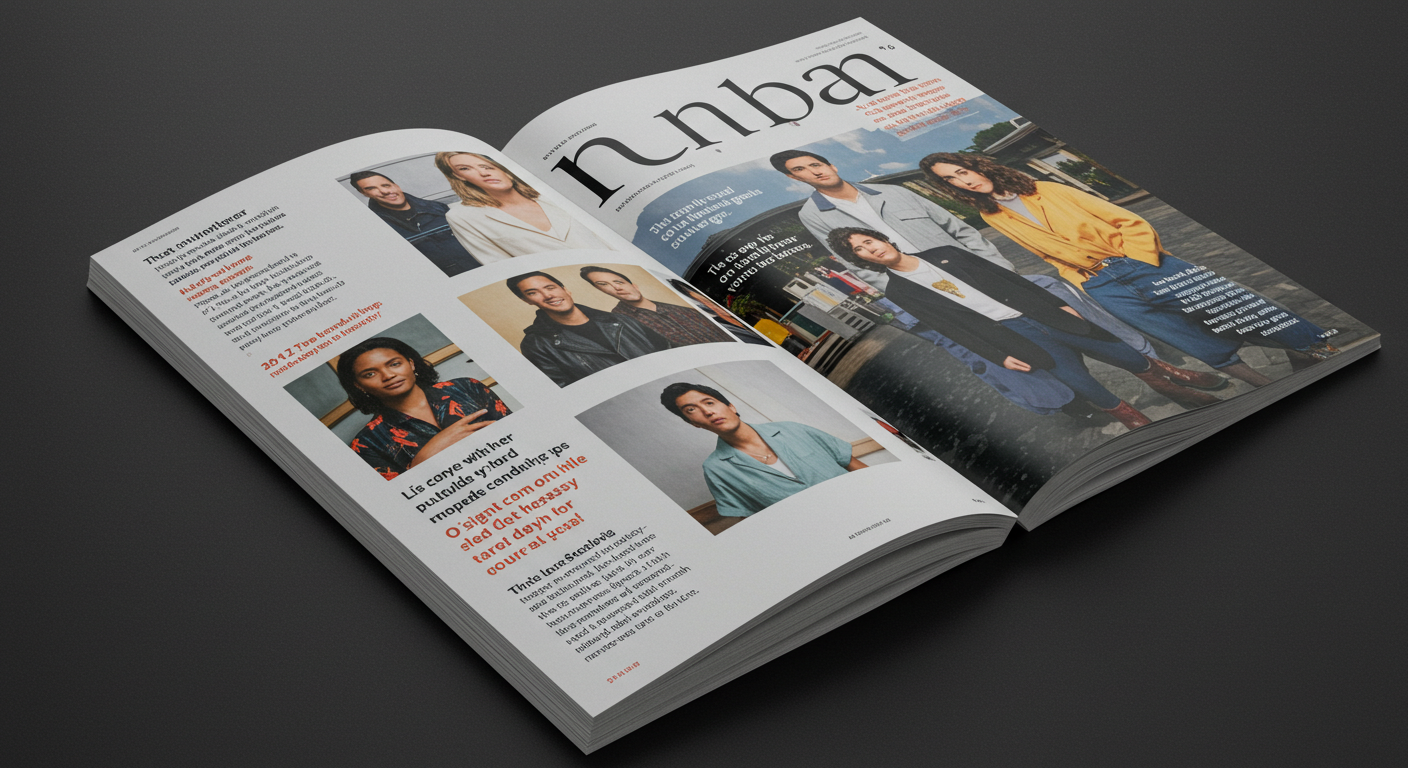


コメント